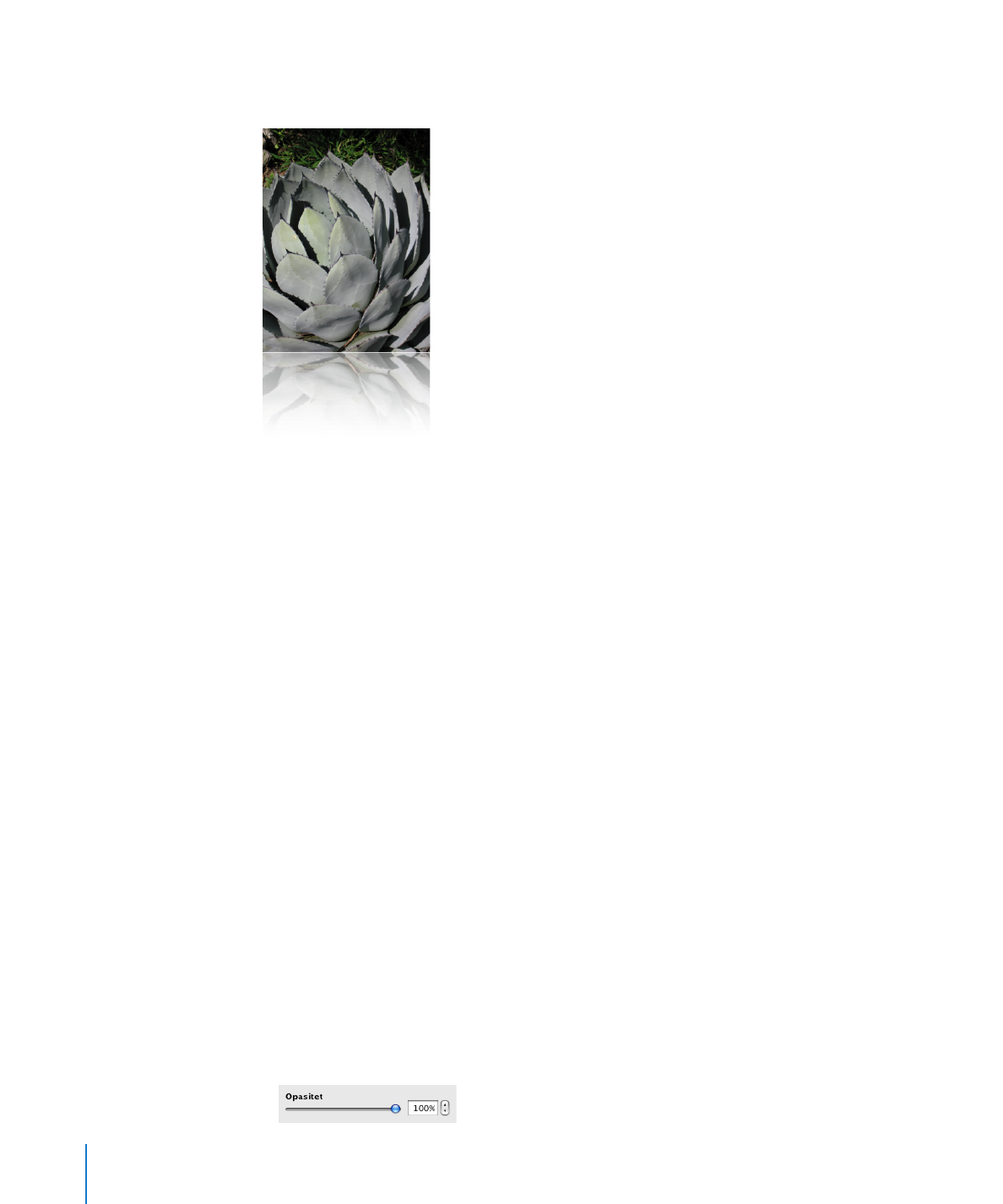
Justere opasitet
Du kan lage interessante effekter ved å gjøre objekter mer eller mindre
gjennomsiktige.
Når du for eksempel plasserer et objekt med lav opasitet over et annet objekt, kan du
se det nederste objektet gjennom det øverste objektet. Avhengig av hvor høyt eller
lavt du stiller opasiteten, kan objektene under være helt synlige, delvis skjult, eller helt
skjult (ved en opasitet på 100 prosent).
Slik endrer du opasiteten til et objekt:
1
Marker objektet.
2
Gjør ett av følgende:
Bruk Opasitet-kontrollene i formatlinjen til å justere opasitet.
Â
I grafikkinspektøren flytter du Opasitet-skyvekontrollen eller skriver inn en
Â
prosentverdi i feltet ved siden av.
232
Kapittel 9
Arbeide med figurer, grafikk og andre objekter
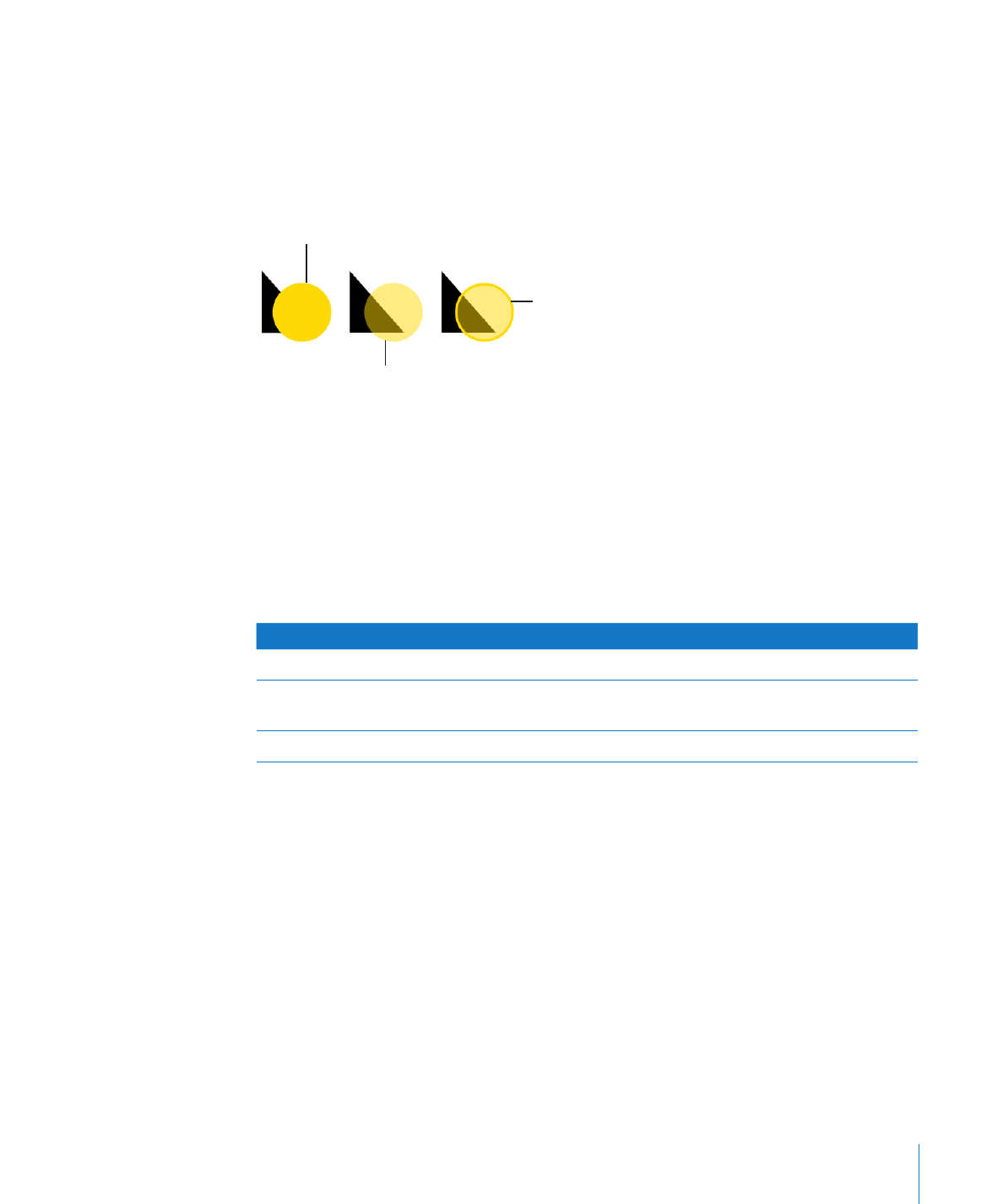
Kapittel 9
Arbeide med figurer, grafikk og andre objekter
233
For figurer kan du angi opasiteten for fyll- og strekfarger separat fra objektopasiteten.
Hvis du flytter Opasitet-skyvekontrollen i Farger-vinduet for å endre en fyll- eller
strekfarge, vil den opasitetsverdien være den maksimale objektopasiteten. Når du
deretter endrer objektopasiteten i grafikkinspektøren, endrer du den i forhold til
opasiteten du stilte inn i Farger-vinduet.
Sirkelen er satt til 100 % opasitet i
grafikkinspektøren. Fyllfargen ble satt
til 50 % opasitet i Farger-vinduet.
Konturene til sirkelen ble satt til 100 %
opasitet i Farger-vinduet.
Sirkelen er satt til
100 % opasitet i
grafikkinspektøren.
Sirkelen er satt til 50% opasitet
i grafikkinspektøren.
Hvis du endrer opasiteten for et objekt og ikke klarer å gjenopprette objektets fyllfarge
til 100 prosent, er det mulig at opasiteten er stilt til mindre enn 100 prosent i Farger-
vinduet. Du kan korrigere dette ved å markere objektet, velge Vis > Vis farger, og
deretter stille inn opasiteten i Farger-vinduet til 100 prosent.